툴
반경은 구름 툴을 그릴 때 마우스의 포인터 주변에 원을 표시하게 되는데 이 원의 크기의 반경을 말합니다. 이 안으로 구름 점을 랜덤하게 무더기로 배치합니다. 마우스의 왼쪽 버튼을 누르고 있는 동안 새로운 포인트는 계속해서 그려지게 됩니다. 구름을 그리던 도중에 마우스를 멈추거나 클릭해서 찍어주거나 하면 흥미로운 결과를 얻을 수 있습니다.
 반경의 설정을 크게 해서 마우스를 이동시켜 그리지 않고 마우스로 클릭만해서 그려준 경우.
반경의 설정을 크게 해서 마우스를 이동시켜 그리지 않고 마우스로 클릭만해서 그려준 경우.다음의 방법을 사용해서도 반경의 값을 인터랙티브하게 변경할 수 있습니다:
- 마우스의 왼쪽 버튼을 누른 채로 마우스의 휠을 회전시킨다.
- 그래픽 타블렛상에서 펜의 필압을 바꾼다.
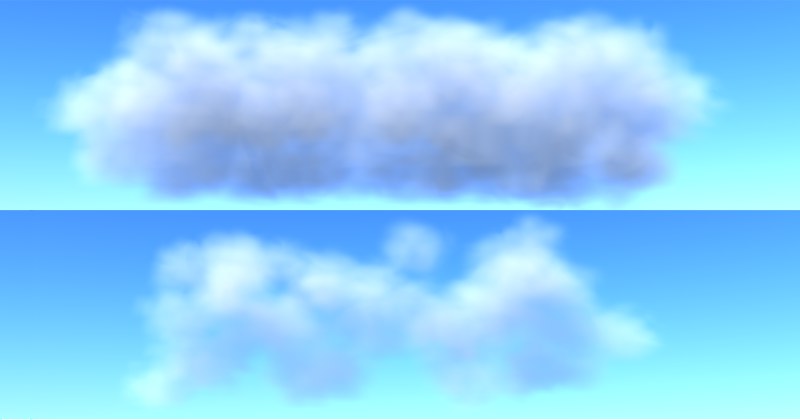 동일한 붓질로 윗쪽은 높은 농도 아래는 낮은 농도를 적용 했을 경우.
동일한 붓질로 윗쪽은 높은 농도 아래는 낮은 농도를 적용 했을 경우.구름의 포인팅 농도를 정의하려면 이 농도 값을 사용합니다. 높은 값을 입력하면 보다 진하고 흩어짐이 적은 균일한 구름이 됩니다. 또한 낮은 값을 입력하면 흩어진 외형의 균일성이 낮은 구름이 됩니다.
구름을 그리고 있을 때에도 농도의 값을 인터랙티브하게 변경할 수 있습니다:
- 구름을 그리는 중에
Shift 키를 누른 채 마우스 휠을 회전시켜 주십시오.
- 그래픽스 타블렛 사용 중에는 약간 기울여서 펜을 움직여 보십시오.
여기서 구름의 최대 사이즈를 정의할 수가 있습니다. 그려지는 구름은 이 사이즈보다 커지지 않습니다. 이 설정을 사용해서 너무 큰 구름이 그려지는 상황을 막을 수 있습니다.
구름 표면 위에 직접 페인트를 행하고 싶은 경우에(색첨부의 레이어를 사용하지 않고 ) 적용기준 값을 사용하면 페인트하는 볼륨 구름 표면의 범위 내에서 어디에 위치해야 할 지를 결정할 수 있습니다. 일반적으로 구름의 농도는 고농도(안쪽의 구름통상은 100%)에서 저농도(외측의 구름통상은0%)의 범위에 있습니다. 구름 위에 직접 페인트하게 되면 구름의 바깥쪽(겉껍데기)에 대해 실행하게 됩니다
이 버튼을 클릭하면 경계 박스내에 있는 구름들 모두 정의된 농도의 값을 사용해 압축합니다. 만약 농도의 흩어짐을 0으로 설정하고 싶으면 제거 버튼을 클릭하기 전에 농도의 값을 반드시 0%에 설정해주십시오.
레이어 전체(
구형의 구름을 경계 박스내에 채워주려면 이 버튼을 클릭해주십시오. 이것은 렌즈 고적운 형태를 생성할 때에 사용할 수 있는 좋은 방법입니다.(